כיצד לחשב אחוזים באמצעות Google Sheets
פרודוקטיביות גיליונות בגוגל גיבור / / December 06, 2023

יצא לאור

אם תהיתם כיצד להשתמש ב-Google Sheets כדי לחשב ערך באחוזים, יש לנו את התשובה כאן.
אולי אתה לא מבין את זה מיד, אבל חישובי אחוזים הם די שימושיים. בחיי היומיום, ייתכן שתצטרך לחשב כמה טיפ להשאיר או את אחוז הנחה או עלייה על משהו שאתה מחפש לרכוש. למרבה המזל, די קל לחשב אחוז באמצעות Google Sheets. בואו נסתכל על כמה דרכים לעשות זאת.
ראשית, מהו בעצם אחוז?
אתה בטח יודע את זה כבר, אבל למקרה שלא. אחוז (או אחוז) פירושו חלק של מאה מהשלם. לדוגמה, נניח שאתה וארבעה חברים יוצאים לחופשה יַחַד. אם אתה מחלק את העלות של Airbnb ב-$250, אולי תרצה לדעת כמה אחוז מזה שילמת.
אם העלות הכוללת היא $250 ואתה משלם $50 מזה, שילמת 20% מהסכום כולו. בואו נפרק את זה.
המשוואה לחישוב אחוז היא:
(Part/Total) * 100 = Percentage*
בואו נחבר את המספרים שלכם: ה-$50 ששילמתם הם ה"חלק", ו-$250 הם ה"סך הכל".
50/250 * 100 = 20. אתה הולך לעשות משהו דומה ב-Google Sheets, אז בואו נצלול לזה עכשיו.
עבודה עם אחוזים ב-Google Sheets
אתה תשתמש ב- אותה נוסחה בסיסית כמו קודם, אבל אתה לא בהכרח צריך להכפיל ב-100. הסיבה לכך היא שאתה יכול לעצב את התא באחוזים, ו-Google Sheets יטפל בכפל עבורך.
נשתמש באותה דוגמה מלמעלה.
הדרך הפשוטה לחישוב אחוז ב-Google Sheets
- הזן את החלק והסכומים הכוללים שלך לתאים נפרדים.
- בתא שלישי, השתמש בנוסחה =A1/B1 כדי לחשב את האחוז. זכור, בדוגמה זו, A1 מכיל את הסכום החלקי שלנו ו-B1 הוא הסכום הכולל.
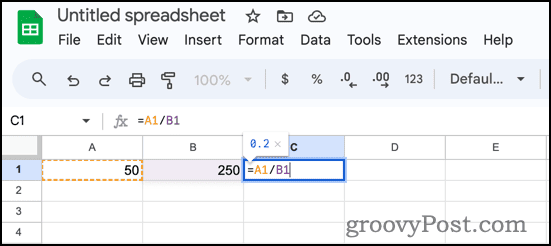
- הערך 0.2 מופיע. כעת, לחץ על סמל העיצוב באחוזים כאשר התא הזה נבחר. הערך משתנה לתצוגה בתור 20.00%.
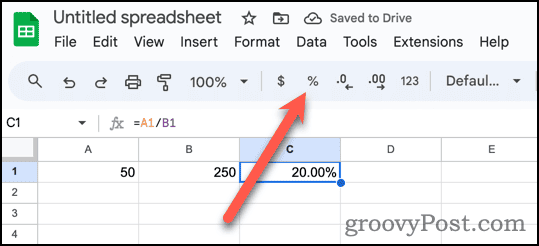
- כעת תוכל להשתמש בלחצני המקומות העשרוניים כדי להוסיף או להסיר ערכים אחרי הנקודה העשרונית.
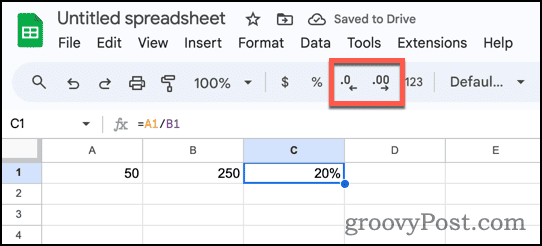
ארגון והצגת האחוזים שלך להבנה קלה יותר
זו הייתה, כמובן, דוגמה פשוטה מאוד. מה אם אתה צריך לעשות אפילו יותר עם אחוזים? נניח שאתה והחברים שלך שילמת סכומים שונים עבור Airbnb. איך עוקבים אחר האחוז שכל אחד שילם?
ל-Google Sheets יש את הגב שלך, וזה גם מהיר וקל לביצוע.
- הזן את השמות של כל אחד מכם בשורות נפרדות, רק לשם הבהירות.
- הזן את הסכומים והסכומים ששולמו.
- בשורה הראשונה, השתמש בנוסחה =B1/C1.
- Google Sheets עשוי להציע מילוי אוטומטי מוצע כדי להעביר את החישובים האלה לאורך השורות האחרות.
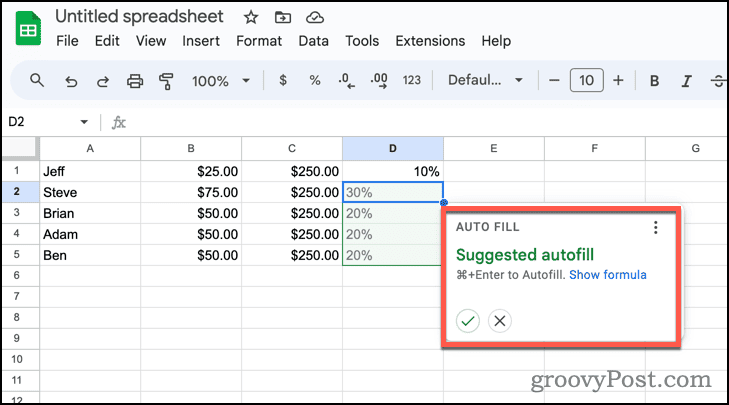
- אם הוא לא מציע את הצעת המילוי האוטומטי, לחץ ידית המילוי האוטומטי (הנקודה הכחולה בפינה הימנית התחתונה של התא המכיל את החישוב.) גרור מטה עד שהתאים מתחת יבחרו, ואז שחרר את לחצן העכבר.
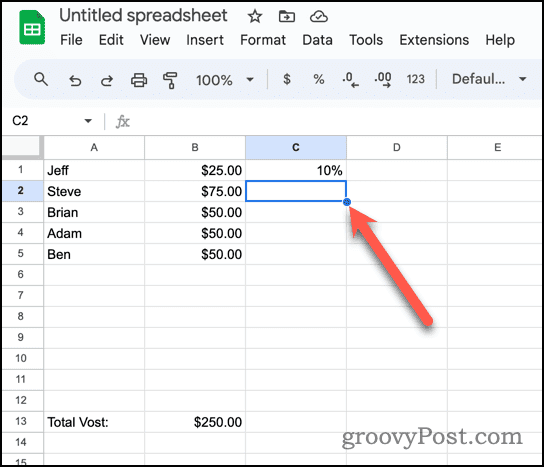
- Google Sheets מעתיק את הנוסחה לתאים האחרים, משנה אותה באופן אוטומטי כדי לשקף את השורות.
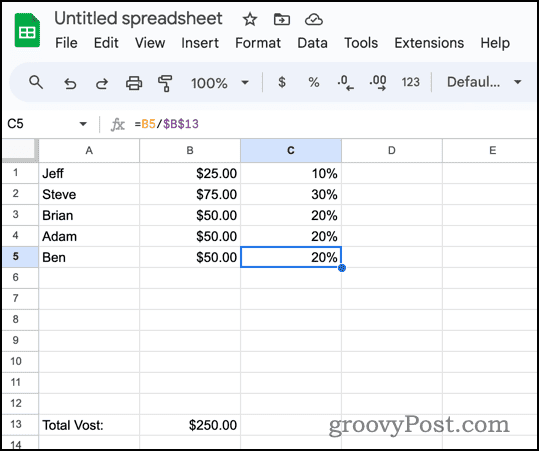
כמובן, זה נראה קצת מצחיק שהסכום הכולל בכל שורה כזה. במקום זאת, בואו נעביר את הסכום הכולל לתחתית הגיליון האלקטרוני שלנו.
חישוב אחוז ב-Google Sheets עם סה"כ בסוף הטבלה
לשם כך, נצטרך להשתמש בהתייחסות מוחלטת לתא עם הסכום הכולל. הפניה מוחלטת פירושה שהערך לא ישתנה כאשר תעתיק אותו לתאים אחרים.
- הזן את הנוסחה בשם =B1/$B$13. סימני הדולר ($) בהפניה לתא מסמנים אותו כהפניה מוחלטת.
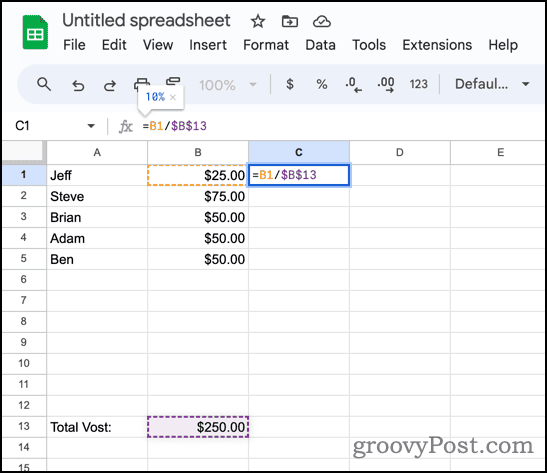
- השתמש באחיזה של המילוי האוטומטי כדי להעתיק את הנוסחה למטה בטבלה שלך.
- הנוסחה שלך תאוכלס דרך הטבלה, ותשנה לשימוש בערכי "חלק" המתאימים עבור כל שורה.
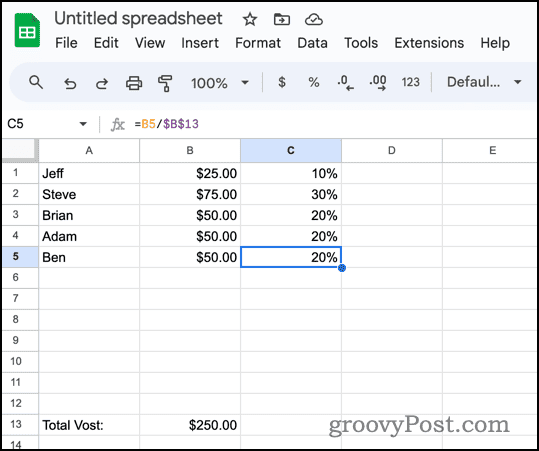
שימוש ב-Google Sheets כדי לחשב אחוזי שינויים
כמובן, זה רק קצה הקרחון. אתה יכול גם להשתמש ב-Google Sheets כדי לחשב אחוזי שינויים, כמו כאשר המחירים עולים או יורדים.
הנוסחה לחישוב אחוז שינוי היא:
=(New value - Old value) / Old value. בוא נראה איך זה עובד בגיליון האלקטרוני שלנו.
- הזן את הערכים הישנים והחדשים שלך בכל שורה.
- השתמש בנוסחה שלמעלה כדי לחשב את אחוז השינוי, תוך שימוש בהפניות לתאים בהתאם. הנוסחה שלנו צריכה להיות =(C2-B2) / B2.
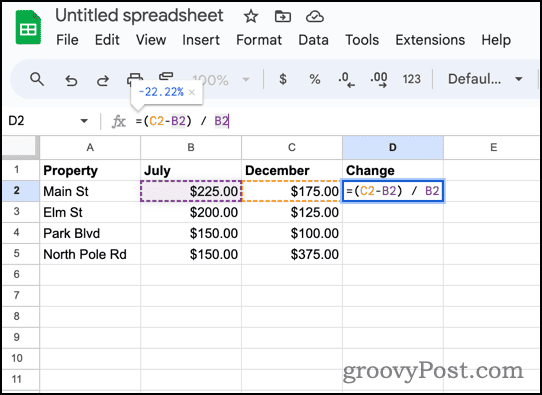
- אם יש לך מספר שורות, השתמש בנקודות האחיזה למילוי אוטומטי כדי להעתיק את הנוסחה שלך לכל אחת מהן.
כדי לשפר את זה קצת ולהפוך את הנתונים לקלים יותר לעיכול, אתה יכול השתמש בעיצוב מותנה להדגיש את השינויים החיוביים בצבע אחד ואת השינויים השליליים בצבע אחר.
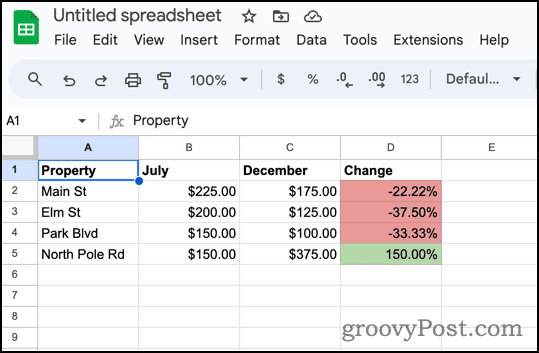
מציאת סך הכל כאשר אתה יודע את הכמות והאחוז
לבסוף, מה אם אתה יודע כמה משהו עולה ואיזה אחוז הנחה כבר נלקח בחשבון? אתה יכול להשתמש במידע זה כדי לחשב את הסכום המקורי, ללא הנחה.
הנוסחה שבה תשתמש בשביל זה היא:
Total = Amount/Percentage. בחזרה ב-Google Sheets, נניח שאנחנו יודעים שמחירו של מחשב הוא 1499$ לאחר הנחה של 40%. אנחנו יכולים למצוא בקלות את המחיר הרגיל.
- מכיוון שההנחה היא 40%, אנו משלמים 60% מהמחיר הקמעונאי הרגיל. הדוגמה שלהלן מציגה את כל הערכים הללו.
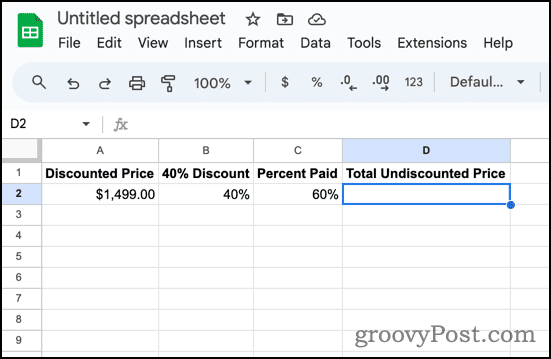
- תַחַת סה"כ מחיר ללא הנחה, הזן את הנוסחה =A2/C2 כדי לחשב את המחיר הכולל.
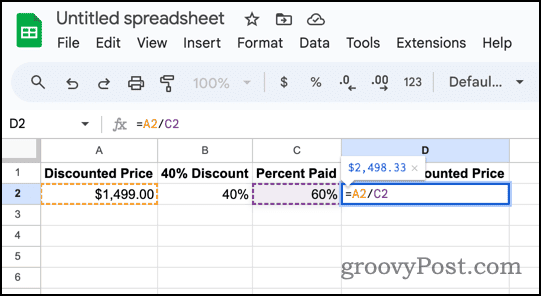
- Google Sheets מציג מיד את הסכום המקורי של המחשב, $2,498.33.
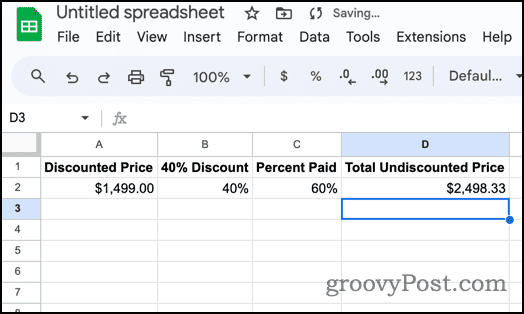
עוטף הכל
כפי שאתה יכול לראות, קל לעבוד איתו ולחשב ערכי אחוזים ב-Google Sheets. ישנן דרכים רבות שבהן אתה יכול להשתמש בזה, אז שחק ותן לגיליון האלקטרוני לטפל בחישובים המעצבנים האלה שניסית לעשות על הנייר או, אפילו גרוע מכך, בראש שלך.
האם המאמר הזה היה מועיל?
מדהים, שתפו:
לַחֲלוֹקצִיוּץRedditלינקדאיןאימיילתודה!
תודה שיצרת איתנו קשר.
תודה שיצרת איתנו קשר.



